Xshell7免费版安装教程 |
您所在的位置:网站首页 › win10查看远程端口号 › Xshell7免费版安装教程 |
Xshell7免费版安装教程
|
一、背景 XSHELL 7是一款简单好用的远程终端连接管理软件,由知名公司NetSarang研发打造。与传统的远程工具相比,Xshell的界面简洁、功能强大,支持远程协议Telnet、Rlogin、SSH/SSH PKCS、SFTP和Serial等,可以很好的满足用户的使用需求。Xshell Plus 7是由Xftp 7和Xshell 7组成的套餐,因为这两项应用搭配使用的用户很多,特意推了组合版本,一次安装即可使用这两个应用,让您在访问终端的同时能进行多窗口传输、编辑文件,提高工作效率。 但是作为个人,三十天的试用期显然不够用,所以希望有一个长期的免费版软件使用。但是网上很多的教程,需要下载什么注册机,断网再安装,各种复杂操作,让人极其麻烦。 为了解决这个问题,小编我找到一个无需破解!!官方免费版,安装即可使用的Xshell!!并且永久有效 本教程提供的安装包,是官方的免费版,安装完成即可正常使用,不需要额外的破解激活操作。 注:免费版仅供学习和个人使用,请勿商用。 二、安装教程硬件要求: Intel® Pentium 或更快的CPU 系统要求: Xshell Plus 7——Microsoft Windows® 10 / 8.1 / 8 / 7 Xshell 7——Microsoft Windows® 10 / 8.1 / 8 / 7 Xftp 7——Microsoft Windows® 10 / 8.1 / 8 / 7,Windows Server 2008及更新版本 下载安装包:文末获取地址 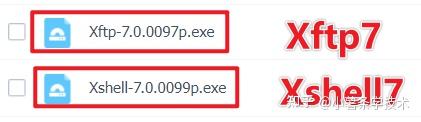 软件安装 双击下载好的Xshell Plus 7安装包,打开安装向导,选择“下一步”。 2.请您仔细阅读用户许可协议,同意请勾选“我同意许可证协议中的条款”,并选择“下一步”。  3.选择程序安装路径,默认在C盘,需要更改请选择“浏览”,完成请选择“下一步”。  4.安装向导准备就绪,可以开始安装了,继续请选择“安装”。  5.正式开始安装,该过程会持续几分钟,请耐心等待,不要关闭或重启电脑。 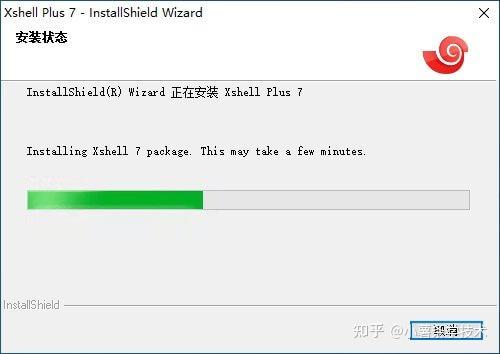 6.选择“完成”,完成安装程序。  安装完成截图:   三、使用创建SSH链接 三、使用创建SSH链接(1)我们可以使用Xshell7与远程服务器创建SSH链接,接着就可利用Xshell7登录到远程服务中并对服务器进行各种操作。第一次打开Xshell7时,软件会自动弹出创建的页面,可以点击左上角的按钮来创建服务器连接。也可以点击“文件”、“新建”来创建链接,如图所示。  (2)接着在服务器信息页面中填写连接名称、服务器IP地址和端口号,并点击”链接“按钮,  服务器IP地址、端口号需要自行准备,这里仅展示软件如何使用 服务器IP地址、端口号需要自行准备,这里仅展示软件如何使用(3)选择新创建的服务器连接,然后点击”连接“按钮,软件就会连接服务器了。在第1次连接时,软件会提示您是否保存服务器信息,可以点击接受并保存,如图所示。  (4)在如下提示框中您的服务器操作系统的用户名。  (5)接着XSHELL会自动进入到输入密码窗口,读者输入该用户名对应的密码后点击”确定“按钮,如图所示。  如果每一步操作均正确,那么读者就成功登录到远程服务器中了,之后读者可以对服务器进行各种操作了。 如果每一步操作均正确,那么读者就成功登录到远程服务器中了,之后读者可以对服务器进行各种操作了。 四、使用技巧以下是一些 Xshell 的使用技巧: 自定义快捷键:可以自定义键盘快捷键来执行常用的命令,例如打开一个新会话、复制粘贴、保存等等。自定义颜色和字体:可以根据自己的喜好来自定义 Xshell 的颜色和字体。使用会话过滤器:如果你经常连接多个服务器,你可以使用会话过滤器来快速过滤出你想要连接的服务器。使用标签页:可以使用标签页来在一个窗口中同时打开多个会话,方便管理。使用命令别名:可以设置命令别名来快速执行常用的命令。使用脚本:可以使用脚本来自动化一些重复性的操作,例如批量执行命令、自动上传下载文件等等。使用 Xftp:如果你需要经常上传和下载文件,可以使用 Xftp,这是与 Xshell 一起提供的一个文件传输客户端。使用会话复制:可以使用会话复制来快速复制一个会话的设置,例如主机名、端口号、用户名等等。五、总结免费版安装包地址:kdocs.cn/l/cj2TvYxTy1EgXshell 是一款功能强大的终端仿真软件,可用于连接远程服务器执行命令。使用 Xshell 可以自定义快捷键、颜色和字体,使用标签页、命令别名、脚本和会话过滤器来提高工作效率。此外,还可以使用 Xftp 客户端进行文件传输,使用 SSH 隧道来安全地访问远程服务器。总之,Xshell 是一款非常实用的工具,可以帮助我们更加方便高效地管理和使用远程服务器。赶紧下载试试吧 |
【本文地址】
今日新闻 |
推荐新闻 |